模板创建
通过建立 UG编程模板的方式, 以提高我们用 ug 编程的工作质量和效率, 并提高我们的整体 ug 编程技术水平。与以前不同的是, 不是把一些条条框框写在纸上,而是用建立 UG编程样板文件的方式, 把各种 ug 数控加工方式、 常用刀具库、 各种加工参数、 UG编程操作和相应的 ug 数控加工编程规范。
UG编程模板是根据公司 UG编程的实际情况、以及精细化加工的要求,把经常用到的几种加工方式、 各到的几种加工方式、 各种经验加工参数、 刀具和加工操作按编程规范的要求集成在 UG文件中,形成数控编程样板文件。在 UG样板文件中,针对典型零件的不同的加工特点,制定不同的加工操作和加工方式。
UG编程模板文件以 UG的加工编程操作和 UG的编程管理为主线,有五大部分:编程归类、刀具制做、加工对象选择、加工方式和
加工编程操作 , 各部分又包含了各自相应的内容:
1 编程归类:根据加工形状和特点, 大致分了象型面加工、 轮廓加工、 孔加工等程序类型。
2 刀具制作:是把常用的刀 ( 象球头刀、 端铣刀等 ) 按规范的要求进行制定, 并在进入 UG_manufacturing 加工模块能自动建立好。
3 加工对象选择:主要是对选择的加工坐标系和加工几何体按规范要求理顺好关系、简化界面,以达到减少失误、操作方便的目的。
4 加工方式:根据公司的数控加工工艺及编程规范要求, 定义了粗加工、 半精加工、精加工等加工方式。
5 加工编程操作:针对不同材料、 不同特征、 不同毛坯来源的零件, 把经常用到的加工编程方法进行归纳分类,提前做在 UG文件中,以便规范和指导编程。
各种加工参数的确定和输入, 并使之固化,在以后的编程工作中不再重复输入。这里主要有两方面的内容:一是指加工切削参数, 象进给量、 主轴转速、走刀方式、 布距、切削方向等 ; 二是指 UG产生程序所需的条件和控制选项, 象驱动方式、投射方向、刀轴方向、机床控制、显示方式等。
对这些参数和选项按规范的要求确定好后, 在以后的编程工作中不再输入, 既节省了时间,又减少了出错的机会。
刀具的制作:把常用的刀具参数按规范的要求输入,所谓规范的要求,是指编程用的刀具尺寸 ( 经验尺寸 ) 可能与实际加工用的刀具尺寸不一致, 以修正加工中的各种不利因素带来的误差。进入 UG加工环境后,将自动生成这些刀具,编程时直接调用就可以了。
UGNX制作刀路模板步骤
第一步 创建模板文件:
首先打开 UG进入加工环境, 加载自己想要的刀路操作、 加工方法、 加工坐标、加工几何体、程序、刀具等在加工面版上, 通过在“操作导航器”中选择“模板设置”选项, 可以指定要用作模板的操作和组。模板中使用的操作和几何体组不应有任何已选定的几何体。需要再加上操作的一样 . 然后另存到 UG安装目录下的 NX10.0machesourceemplate_partmetric 文件夹中 ( 文件名为 aa.PRT).
下面为具体操作步骤:
下图显示如何使 ROUGH_WALLS和 VARIABLE_CONTOUR 成为模板。指定要用作模板的组和操作之后,将部件文件保存到包含其他模板文件的相应目录中。在本例中,部件文件保存为 "aa.PRT" 。
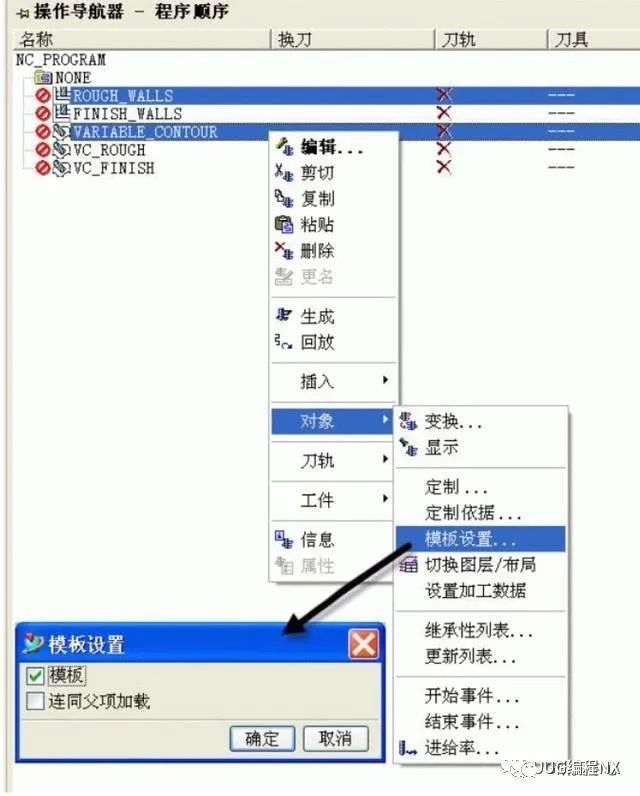
此外,还可以向模板部件中的对象添加属性,以定义创建操作对话框中出现的图标和工具提示。要定制图标或工具提示:
1. 在操作导航器中选择操作。
2. 单击右键,并选择属性。
3. 在未定义名称的属性对话框中按如下所示定义属性。
连同父项加载在下图中, WORKPIECE 高亮显示。模板状态为“开”,这将使WORKPIECE 在“创建几何体”对话框中显示为子类型图标。“连同父项加载”的状态也为“开”,这样每当作为组创建父项 MILL_ORIENT 时,也将创建作为组创建 WORKPIECE 。切记,如果要 MCS 图标显示在“创建几何体”对话框中,必须在“操作导航器”中高亮显示 MCS,且模板状态为“开”。
当通过选择子类型图标和“创建”将 MCS 创建为组时,也将创建 WORKPIECE,如下所示。“连同父项加载”选项, 顾名思义就是“创建父组时, 系统也将自动创建子项!”。
连同父项加载有时用于加载一系列预定义操作。虽然指定操作可能实际有 4 个父项(一个程序父项、一个刀具父项、一个几何体父项和一个方法父项) ,但仅在创建几何体组时加载操作。例如, 即使在机床视图中指定连同父项加载时也是如此。父机床仍不会加载操作。而父几何体将加载这些操作。
使用连同父项加载选项还可以确定“模板部件”文件中的哪些组和操作自动出现在操作导航器中。
从根开始, 为一系列连续的组和操作指定连同父项加载。此时将自动创建所有模板组和操作,当在加工环境对话框中选择模板部件作为设置时,这些组和操作将出现在操作导航器中。想学UG数控编程加莫莫QQ1624392196帮助你,提供学习资料和课程。
在下图中, 已经为 MCS、WORKPIECE、ROUGH_FOLLOW 和 FACE_MILLING 指定了连同父项加载。由于这些组和操作处于连续不可分的序列中, 且所选序列在根 (GEOMETRY) 开始,因此首次指定模板部件文件作为设置时,将在操作导航器中自动创建这些组和操作。
机床视图设定:
1. 进入 nx6.0machesourceconfiguration, 复制其中一个文件修改名称为你想要的加工父级名称如:cam_cu.dat 并修改里面常数TEMPLATE_OPERATION,${UGII_CAM_TEMPLATE_SET_DIR}cam_general.opt改位TEMPLATE_OPERATION,${UGII_CAM_TEMPLATE_SET_DIR}cam_cu.opt
2. 进入 nx4.0machesourceemplate_set 文件夹中 , 新建一个 cam_cu.OPT文件 , 然后在里面打入 ${UGII_CAM_TEMPLATE_PART_METRIC_DIR}12.prt (其中aa 为上面所保全的文件名 ). 当然可以多写几个不同文件名的程式 , 前提下是在nx4.0machesourceemplate_part 文件夹中必须有同样文件名的 prt 文件 ,也就是你想要的加工初始化模版 , 等于多做几个 , 道理一样 .
3. 再次进入 UG的加工模版的时候选择工具 -- 操作导航器 -- 删除设置 , 确定进入新的加工初始化环境里边 , 你会看到 cam_cu,然后单击就会在下边出现你所保存的初始化模块文件名 aa. 确定后在加工的过程中你会发现你想要的就在你眼前。
本节主要讲述 NX编程加工的模板制作,为以后的编程提高效率。
刀库建立
先将刀具建立在库中,
① 点击 Tool 图标
② 输入新刀具的名称
③ 指定操作类型
④ 选择刀具类型
⑤ 选择“父亲”节点
⑥ 点击 Create ,进入刀具参数对话框
⑦ 输入刀具参数后,选择 OK键,就创建了新的刀具,它悬挂于“父亲”节点之下
在库中指定位置保存下来。
刀具库 (Cutting Tool Libraries) Cutting Tool Libraries 包含了所有切削刀具的相关信息。
通过下列步骤,可以读取到刀具库里面的内容:
1.从 Create Tool 对话框,选择 Retrieve Tool( 提取刀具 ) 按钮。
2.显示刀库分类选择菜单,选择需要的各种刀库类型
3.出现 Search Criteria 对话框,通过选择不同的参数来对刀具进行过滤( Filter ) 选择 Count Matches ,搜索刀具库文件 Tool_database.dat ,可以查看符合要求的刀具数量。选 Result Info 可以查看刀具信息。
4.Ok,在 Search Result 列表中可看到符合要求的刀具的详细信息。
5.可以从中选择需要的刀具,将其提取出来。








